लेख की सामग्री:
- 1 जब डिवाइस चालू हो रहा है तो एक त्रुटि होती है
- 2 विधि 1. अपने डिवाइस को फिर से कनेक्ट करें
- 3 विधि 2. अपने पीसी को पुनरारंभ करें
- 4 विधि 3. अपने USB डिवाइस को प्रारूपित करें
- 5 विधि 4. डिवाइस ड्राइवरों को स्थापित या अपडेट करें
- 6 विधि 5. मैलवेयर के लिए अपने पीसी को स्कैन करें
- 7 विधि 6. सिस्टम फ़ाइलों की कार्यक्षमता को पुनर्स्थापित करें
- 8 विधि 7. एक प्रारंभिक बिंदु पर विंडोज को वापस रोल करें मरम्मत
- 9 निष्कर्ष
- जब डिवाइस चल रहा हो तो कोई त्रुटि उत्पन्न होती है
- विधि 1: अपने डिवाइस को फिर से कनेक्ट करें
- विधि 2. अपने पीसी को पुनरारंभ करें
- विधि 3. अपने USB डिवाइस को फॉर्मेट करें
- विधि 4. डिवाइस ड्राइवर स्थापित या अपडेट करें
- विधि 5. मैलवेयर के लिए पीसी की जाँच करें
- विधि 6. सिस्टम फ़ाइलों की कार्यक्षमता को पुनर्स्थापित करें
- विधि 7. एक प्रारंभिक बिंदु पर विंडोज को वापस रोल करें मरम्मत
- निष्कर्ष
जब डिवाइस चल रहा हो तो कोई त्रुटि उत्पन्न होती है
संलग्न डिवाइस त्रुटि आमतौर पर दिखाई देती है निम्नलिखित कदम:
- कोई भी बाहरी उपकरण पीसी (आमतौर पर) के माध्यम से जुड़ा होता है YUSB);
- उपयोगकर्ता बाहरी डिवाइस से पीसी में कॉपी करने की कोशिश कर रहा है किसी भी फाइल (आमतौर पर यूएसबी केबल के माध्यम से);
- उपयोगकर्ता स्तर पर कार्यक्रम स्थापित किए जाते हैं “BitLocker”;
- उपयोगकर्ता चलाने (प्रतिलिपि बनाने या स्थानांतरित करने) का प्रयास कर रहा है दूसरी जगह) कोई भी exe, doc, jpg, png और अन्य फाइलें विभिन्न प्रकार।
इसका आमतौर पर मतलब है कि:
- पीसी से जुड़ा डिवाइस सही ढंग से काम नहीं करता है;
- कनेक्ट करने के लिए उपयोग किए जाने वाले यूएसबी केबल क्षतिग्रस्त है;
- कनेक्टेड डिवाइस के लिए कोई उपयुक्त ड्राइवर नहीं हैं या आपके द्वारा उपयोग किया जा रहा ड्राइवर अस्थिर है;
- पीसी पर वायरस प्रोग्राम हैं;
- इस कंप्यूटर पर कई फाइलें (सिस्टम फाइल्स सहित) क्षतिग्रस्त या हटा दिया गया।

त्रुटि का कारण एक क्षतिग्रस्त यूएसबी केबल हो सकता है
नीचे मैं समस्या को हल करने के कई तरीके प्रस्तुत करूंगा। “सिस्टम से जुड़ा डिवाइस आपके पीसी पर काम नहीं करता है”।
इसे भी देखें: विंडोज 7.10 पर USB डिवाइस मान्यता प्राप्त नहीं है, क्या करना है
विधि 1: अपने डिवाइस को फिर से कनेक्ट करें
यह त्रुटि अक्सर गलत कनेक्शन के कारण होती है। यूएसबी ड्राइव और उपयोगकर्ता पीसी। फिर से कोशिश करें यह सुनिश्चित करते हुए, अपने डिवाइस को कंप्यूटर से कनेक्ट करें प्लग कनेक्टर से कसकर जुड़ा हुआ है।
मैं एक और USB केबल आज़माने की भी सलाह देता हूं।
विधि 2. अपने पीसी को पुनरारंभ करें
कई मामलों में, सिस्टम को रीबूट करने में मदद मिली त्रुटि से छुटकारा पाने के लिए “सिस्टम से जुड़ा डिवाइस नहीं करता है काम करता है। “अपने पीसी को पुनरारंभ करें और देखें कि क्या यह देखा जाएगा प्रश्न में समस्या।
विधि 3. अपने USB डिवाइस को फॉर्मेट करें
आप संलग्न डिवाइस की शिथिलता का अनुभव कर सकते हैं। गलत स्वरूपण के कारण। प्रारूप करने की आवश्यकता है डिवाइस अपने काम को सामान्य करने के लिए, जिसके लिए पालन करें निम्नलिखित:
- इस डिवाइस से अन्य मीडिया में महत्वपूर्ण फाइलों को कॉपी करें (एक बैकअप बनाने);
- अपने कंप्यूटर पर एक्सप्लोरर खोलें (या बस क्लिक करें विन + ई);
- हमारे यूएसबी फ्लैश ड्राइव पर माउस, आरएमबी पर क्लिक करें, चयन करें “फॉर्मेट”;
- स्वरूपण विकल्पों का चयन करें, और फिर “आरंभ करें” पर क्लिक करें।
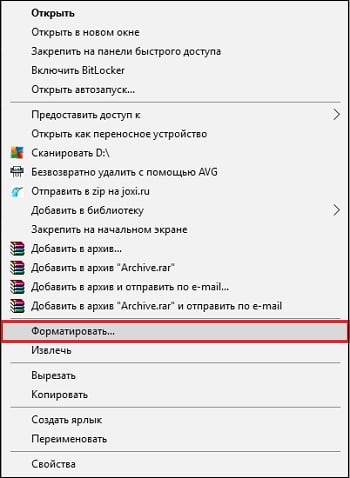
इन चरणों का पालन करें
विधि 4. डिवाइस ड्राइवर स्थापित या अपडेट करें
प्रश्न में त्रुटि ऐसी स्थिति में हो सकती है जहां डिवाइस के लिए ड्राइवर पुराने हैं या सही ढंग से काम नहीं करते हैं। ताज़ा करना डिवाइस के डेवलपर की साइट से अपने नवीनतम संस्करण डाउनलोड करके ड्राइवर, या विशेष स्तर के कार्यक्रमों की कार्यक्षमता का उपयोग करें “ड्राइवर पाक समाधान।”
मैं USB डिवाइस ड्राइवरों पर विशेष ध्यान देने की सलाह देता हूं डिवाइस मैनेजर, जैसा कि वे अक्सर कारण होते हैं एक समस्या।
विधि 5. मैलवेयर के लिए पीसी की जाँच करें
कुछ मामलों में, वायरल, एडवेयर या के पीसी पर उपस्थिति स्पाइवेयर की उपस्थिति का कारण बन सकता है लेख की शिथिलता। मदद के लिए परीक्षण किए गए एंटीवायरस प्राप्त करें डॉक्टर वेब मूत्रवर्धक उपकरण (https://free.drweb.ru/cureit/) मैलवेयर से छुटकारा पाने के लिए।
विधि 6. सिस्टम फ़ाइलों की कार्यक्षमता को पुनर्स्थापित करें
कुछ मामलों में, दूषित सिस्टम फ़ाइलों का कारण हो सकता है सिस्टम से जुड़े डिवाइस की त्रुटि। इसे हल करने के लिए समस्याओं को हमें व्यवस्थापक से कमांड लाइन चलाने की आवश्यकता है।
- “प्रारंभ” बटन पर क्लिक करें, खोज बार में दर्ज करें cmd, लेकिन Enter दबाएं नहीं।
- शीर्ष पर पाए जाने वाले एक ही प्रकार का माउस परिणाम है।
- आरएमबी पर क्लिक करें, और व्यवस्थापक के रूप में लॉन्च का चयन करें।
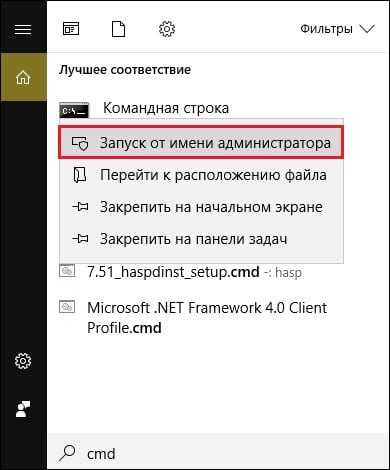
व्यवस्थापक के रूप में चलाएं
खुलने वाली लाइन में टाइप करें, न भूलें प्रेस दर्ज करें:
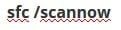
सत्यापन प्रक्रिया पूरी करने के बाद, टाइप करें:

पूरा करने के बाद, अपने पीसी को पुनरारंभ करें, इससे हल करने में मदद मिल सकती है त्रुटि “संलग्न उपकरण काम नहीं कर रहा है।”
विधि 7. एक प्रारंभिक बिंदु पर विंडोज को वापस रोल करें मरम्मत
“विन + आर” पर क्लिक करें, वहां rstrui टाइप करें और प्रेस दर्ज करें। एक प्रारंभिक तिथि के लिए एक स्थिर बिंदु का चयन करें, और वापस रोल करें उसके सिस्टम पर।
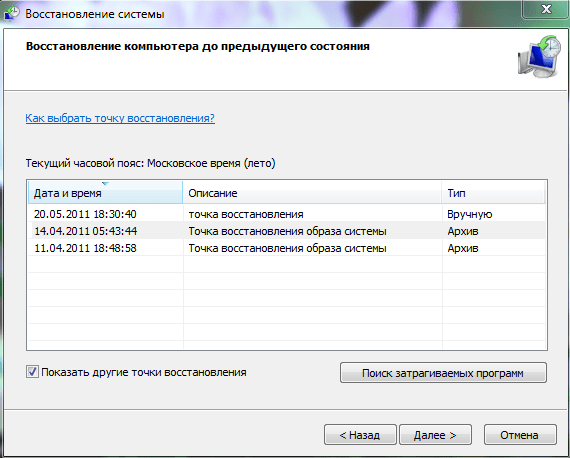
OS को वापस रोल करें
निष्कर्ष
त्रुटि “सिस्टम से जुड़ा डिवाइस काम नहीं करता है” अक्सर होता है पीसी केबल के साथ समस्याओं के कारण, साथ ही साथ खराबी किसी भी डिवाइस के ड्राइवर। मैं उपयोग करने की सलाह देता हूं ऊपर दिए गए सुझाव त्रुटि को हल करने के लिए आपके कंप्यूटर पर एक कनेक्टेड डिवाइस।
